
So funktionieren Sparpläne bei Finanzen.net ZERO

In unserem umfangreichen Test überzeugte das Finanzen.net ZERO Depot. Dabei hat sich herausgestellt, dass das Depot in erster Linie aktive Anleger anspricht. Dennoch bietet Finanzen.net ZERO ein gutes Sparplan-Angebot.
In diesem Artikel zeigen wir dir, wie du Sparpläne bei Finanzen.net ZERO anlegen kannst. Dabei gibt es Sparpläne auf Aktien und ETF, wobei die ETF-Sparpläne umfangreicher ausfallen.
Gleich vorweg können wir festhalten, dass Sparpläne bei Finanzen.net ZERO komplett kostenlos sind. Trotzdem fallen bei Finanzen.net ZERO bei anderen Wertpapiergeschäften Kosten an, welche du in unserem Artikel zu den Finanzen.net ZERO Kosten nachlesen kannst.
1. So legst du einen Sparplan bei Finanzen.net ZERO an
Bei der langfristigen Geldanlage wirst du eine Entscheidung hinsichtlich deiner Anlagestrategie treffen. Entweder entscheidest du dich dazu, Aktien oder ETF per Einmalkauf zu erwerben oder stattdessen langfristig in den Markt mithilfe von regelmäßigen Investments einzusteigen.
Ich bin ein Freund von Sparplänen und kaufe monatlich ETF per Sparplan. Auch einige Aktien, die gefühlt einfach immer zu teuer sind, befinden sich in einem Sparplan und werden somit regelmäßig erworben.
Sogenannte Sparplan-Aktien sind immer einen Blick wert und bei Finanzen.net ZERO kannst du 99 Aktien im Sparplan kaufen. Bei ETF stehen dir 607 verschiedene Indexfonds für Sparpläne zur Verfügung.
Sparpläne sind hervorragend für deinen langfristigen Vermögensaufbau geeignet. Durch das regelmäßige Investieren baust du automatisch ein Vermögen auf und profitierst langfristig vom Zinseszinseffekt.
Natürlich kannst du bei Finanzen.net ZERO auch Aktien kaufen und somit Unternehmensanteile in dein Portfolio hinzukaufen. Hierbei musst du allerdings aktiv handeln, sodass der passive Einstieg in den Markt nicht mehr möglich ist.
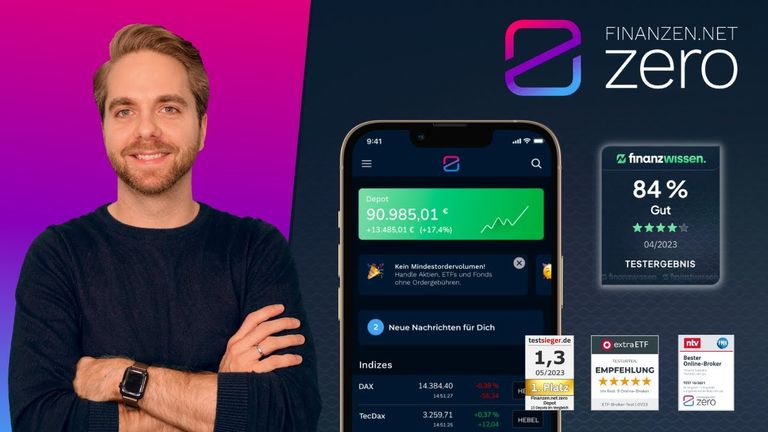
So legst du Schritt für Schritt einen Sparplan bei Finanzen.net ZERO an
Nun lass uns also schauen, wie du einen Sparplan bei Finanzen.net ZERO anlegen kannst. In meinem Beispiel setze ich einen Sparplan auf die Microsoft Aktie auf.
Zum Zeitpunkt meines Finanzen.net ZERO Tests ließen sich 99 Aktien per Sparplan besparen. American Depositar Receipts (ADRs) gehörten hier nicht dazu. Insgesamt kann das Angebot an Sparplan-Aktien aus meiner Sicht noch ausgebaut werden.
Im ersten Schritt solltest du die Aktie, die du besparen möchtest, mithilfe der Suchfunktion suchen. Klicke hierfür einfach auf den Menüpunkt „Sparplan“. Anschließend kannst du den Namen des gewünschten Unternehmens einfach eingeben und schauen, ob du diese Aktie per Sparplan bei Finanzen.net ZERO kaufen kannst.
Hast du die passende Aktie für deinen Sparplan gefunden, dann bestätige die Aktie mit einem Klick auf den Namen. Du siehst nun, dass die entsprechende Aktie für deinen Sparplan ausgewählt ist und du kannst einen Betrag zum regelmäßigen Investieren festlegen.
In meinem Beispiel habe ich 100 € Sparrate auf die Microsoft Aktie gewählt. Jetzt musst du deinen Sparplan bestätigen. Prüfe die Eingaben unbedingt und schaue, dass deine eingegebenen Daten passen. Bestätigst du deinen Sparplan, wirst du in den kommenden Ausführungszyklen Aktien im entsprechenden Gegenwert kaufen.
Bei einem Sparplan wird stets der von dir definierte Wert investiert. Dementsprechend kannst du auch Aktien oder ETF als Bruchstücke kaufen. Solltest du das Depot wechseln, dann ist ein Übertrag von Bruchstücken nicht möglich. In diesen Fällen werden deine Aktienbruchstücke oder ETF-Bruchstücke vom abgebenden Broker veräußert.
An dieser Stelle kann ich dir gratulieren, denn du wirst mit der nächsten Ausführung deine ersten Aktien im Sparplan kaufen. Beachte hierbei, dass du ausreichend Deckung auf deinem Verrechnungskonto hast, da ansonsten die Sparplanausführung nicht möglich ist.
ETF-Sparplan bei Finanzen.net ZERO einstellen
Alternativ zum Aktien-Sparplan kannst du auch einen ETF-Sparplan bei Finanzen.net ZERO erstellen. Hier ist die Auswahl der sparplanfähigen Indexfonds ungleich größer – zum Zeitpunkt des Tests konnten wir 607 ETF besparen.
Dementsprechend stehen die Chancen gut, dass du einen der 1.930 ETF mithilfe eines Sparplans besparen kannst. Dennoch zeigt der Vergleich von Finanzen.net ZERO und Scalable Capital, dass Scalable das bessere Sparplanangebot aufweist.
Die Einrichtung des Sparplans erfolgt nach den gleichen Schritten wie bei den Aktien. Du musst lediglich den ETF suchen, den Betrag festlegen und anschließend die Einrichtung des Sparplans bestätigen.
Finanzen.net ZERO bietet dir keine Dynamisierung deiner Sparpläne an. Dementsprechend bleibt die monatliche Sparplanrate stets konstant und passt sich nicht an die Inflationsentwicklung oder steigende Einkommen an. Möchtest du die Höhe deines Sparplans anpassen, dann musst du dies manuell machen.
2. Sparplan bei Finanzen.net ZERO anpassen
Normalerweise wird sich deine Einkommenssituation mit den Jahren verändern. In Zeiten von hoher Inflation kannst du womöglich weniger sparen, während Gehaltserhöhungen zu höheren Sparraten führen.
Ich habe die Regel, dass 50 % meiner Einkommenserhöhungen investiert werden. So tragen Gehaltserhöhungen zu meinem langfristigen Vermögensaufbau bei.
Im Allgemeinen solltest du darauf achten, dass du nicht zum Opfer der Lifestyle-Inflation wirst. Steigendes Einkommen sollte nicht in höheren Konsumausgaben münden.
Die Einkommensentwicklung verläuft nicht linear. Es wird verschiedene Phasen geben, die deine Einkommensentwicklung beeinflussen. Beachte dies bei deinen Sparplänen und passe diese möglichst nur nach oben und nicht nach unten an.
Leider bot Finanzen.net ZERO im Rahmen unseres Tests keine Dynamisierung der Sparrate an. Dementsprechend ist es nicht möglich, dass sich die Sparplanrate automatisch erhöht.
Vielmehr musst du hier als Anleger aktiv werden und eigenständig die Höhe deines Sparplans anpassen. Am einfachsten gelingt dir dies, indem du direkt auf deine Sparpläne klickst.
Hier siehst du, welche aktiven Sparpläne es aktuell gibt. Ich habe beispielsweise im vorherigen Schritt die Microsoft Aktie als Sparplan aufgesetzt. Dementsprechend finde ich diesen Sparplan nun in meiner Sparplan-Übersicht wieder.
Mit einem Klick auf den Stift kannst du einen bereits bestehenden Sparplan einfach bearbeiten. Bei der Anpassung hast du die Möglichkeit, die Höhe der Sparplanrate anzupassen sowie das Ausführungsdatum zu verändern.
Wenige Einstellungsmöglichkeiten für Sparpläne
Im Rahmen meines Tests fiel mir auf, dass Finanzen.net ZERO bei Sparplänen vergleichsweise wenige Funktionen anbietet. So kannst du hier keine Ausführungszyklen festlegen.
Auch die Anpassung des Ausführungsdatums ist nicht möglich. Die Ausführungen finden bei Finanzen.net ZERO stets an einem Tag im Monat statt. Andere Neobroker in unserem Vergleich haben hier ein differenziertes Angebot.
Hast du alle gewünschten Anpassungen an deinem Sparplan vorgenommen, musst du noch mal auf Sparplan prüfen klicken. Hier solltest du wieder sämtliche Angaben prüfen und abschließend deine Anpassung mit einem Klick auf „Sparplan kostenpflichtig aufgeben“ abschließen.
3. So kannst du einen Sparplan bei Finanzen.net ZERO löschen
Abschließend will ich dir noch zeigen, wie du einen bestehenden Sparplan bei Finanzen.net ZERO wieder löschen kannst. Das Löschen ist jederzeit möglich – es gibt keine Mindestlaufzeit, die du beachten musst.
Du kannst also auch einen Sparplan verwenden, um einen fixen Betrag als Einmalinvestment an den Markt zu bringen. Ist der Betrag dann investiert, kannst du deinen Sparplan einfach wieder auflösen.
Auch zum Löschen eines Sparplans gehen wir wieder auf den Menüpunkt für Sparpläne. Hier siehst du neben dem Stift einen Mülleimer, der das Löschen symbolisiert.
Zum Löschen deines Sparplans muss die Handelssession bereits freigegeben sein. Anschließend kannst du einfach auf „Löschen“ klicken, um deinen Sparplan einzustellen. Dieser Vorgang ist für dich vollkommen kostenlos.
Du siehst nun auf der Seite von Finanzen.net ZERO, dass du keinen aktiven Sparplan mehr besitzt.
Finanzen.net ZERO vergleichen
- Finanzen.net ZERO vs Traders Place
- Finanzen.net Zero vs Scalable Capital
- Finanzen.net Zero vs Trade Republic
- Comdirect vs Finanzen.net Zero
- Finanzen.net Zero vs Postbank
- Finanzen.net Zero vs Smartbroker
- Consorsbank vs Finanzen.net Zero
- DKB vs Finanzen.net Zero
- Finanzen.net Zero vs flatex
- Finanzen.net Zero vs ING
- Finanzen.net Zero vs justTRADE



